Fix: Netflix Crash atau Tidak Bekerja Di Apple TV
Miscellanea / / December 26, 2021
Dengan diperkenalkannya platform OTT, Netflix telah menjadi tempat yang tepat untuk membunuh kebosanan Anda. Di sini, Anda dapat menonton berbagai macam film, serial TV, dan bahkan Netflix original. Bagian terbaik tentang layanan streaming online adalah layanan ini memiliki sesuatu untuk setiap kelompok umur. Dari anak-anak hingga orang dewasa, Anda akan menemukan konten untuk semua orang di Netflix. Namun di atas semua itu, apa yang membuat Netflix menjadi pembunuh waktu terbaik adalah kompatibilitasnya dengan hampir semua platform. Anda dapat menggunakannya di Android, iOS, Mac, Windows, dan bahkan Apple TV. Namun, sebagai sebuah aplikasi, Netflix terkadang juga dapat mengalami berbagai jenis kesalahan. Posting ini adalah tentang salah satu dari banyak kesalahan yang dihadapi pengguna dengan platform OTT mereka, yaitu Netflix mogok atau tidak berfungsi di Apple TV.
Jika Anda memiliki dekoder Apple TV generasi kedua atau lebih baru, Anda memiliki opsi untuk mengunduh aplikasi resmi Netflix dan streaming serta mengunduh acara, film, dan Netflix asli. Tetapi semua hal ini hanya akan mungkin jika Netflix bekerja secara efisien di Apple TV. Jadi, kembali ke topik, apakah ada cara yang mungkin untuk memperbaiki masalah Netflix yang mogok dan tidak berfungsi? Untungnya, ada, dan posting ini hanya tentang itu. Di sini kita akan berbicara tentang solusi berbeda yang akan membantu Anda memperbaiki masalah ketidakcocokan Netflix yang Anda hadapi dengan Apple TV. Jadi tanpa basa-basi lagi, mari kita mulai.

Isi Halaman
-
Fix: Netflix Crash atau Tidak Bekerja Di Apple TV
- Perbaiki 1: Periksa kembali Koneksi Internet Anda
- Perbaiki 2: Tutup Paksa Aplikasi Netflix di Apple TV
- Perbaiki 3: Mulai Ulang Apple TV Anda
- Perbaiki 4: Instal Ulang Aplikasi Netflix
- Perbaiki 5: Unduh Pembaruan Firmware Terbaru
- Kata-kata Terakhir
Fix: Netflix Crash atau Tidak Bekerja Di Apple TV
Netflix di Apple TV menawarkan pengalaman yang hampir sama seperti di perangkat lain. Tetapi mirip dengan perangkat lain yang didukung Netflix, ada beberapa hambatan yang harus dihadapi pengguna. Netflix mogok atau tidak berfungsi di Apple TV adalah salah satu masalah terbesar yang dapat ditemui. Jadi, mari kita lihat bagaimana Anda dapat memperbaiki masalah dengan beberapa solusi sederhana.
Perbaiki 1: Periksa kembali Koneksi Internet Anda
Kemungkinan masalahnya terletak pada koneksi internet Anda, dan Anda membuang-buang waktu untuk bertanya-tanya apa yang salah dengan Netflix atau Apple TV Anda. Jadi, sebelum memeriksa solusi lain, pastikan internet Anda berfungsi dengan baik. Anda dapat memeriksa koneksi internet di Apple TV dengan membuka aplikasi Pengaturan. Di aplikasi pengaturan, ketuk opsi "Jaringan" yang ada di bawah koneksi. Pastikan itu menampilkan "Terhubung". Jika tidak, maka itu menandakan ada yang salah dengan koneksi internet.
Untuk memperbaiki masalah, Anda dapat mencoba menyambungkan kembali TV dengan Wi-Fi Anda. Selanjutnya, Anda juga dapat mencoba mematikan router Anda.
Perbaiki 2: Tutup Paksa Aplikasi Netflix di Apple TV
Jika Apple TV mengalami kesalahan saat menutup Netflix terakhir kali Anda membuka, maka ada kemungkinan Anda akan menghadapi Netflix mogok atau tidak bekerja pada masalah Apple TV. Untuk memperbaikinya, Anda harus menutup paksa aplikasi Netflix di Apple TV. Jika Anda tidak mengetahui bagaimana hal itu dilakukan, Anda dapat mengikuti langkah-langkah yang disebutkan di bawah ini.
- Di remote Siri Anda, tekan dua kali tombol beranda.
- Pilih aplikasi Netflix dari jendela yang baru dibuka.
- Geser ke atas aplikasi Netflix untuk menutup paksa.
Itu dia. Luncurkan kembali aplikasi Netflix di Android TV dan periksa apakah Anda masih menghadapi masalah. Jika tidak, Anda baik untuk pergi. Namun, jika masalah tetap ada, Anda harus melanjutkan artikel ini.
Perbaiki 3: Mulai Ulang Apple TV Anda
Kedengarannya mengejutkan, tapi ya, restart sederhana saja bisa membuat keajaiban. Jika Anda menghadapi Netflix mogok atau tidak bekerja pada masalah Apple TV Anda, langkah pertama yang harus Anda ambil adalah memulai ulang Apple TV Anda. Tetapi pastikan Anda me-restart perangkat sepenuhnya. Mari kita perjelas, matikan Apple TV dan cabut kabel dari daya. Tunggu beberapa menit, dan setelah itu, pasang kembali kabel.
Setelah selesai, luncurkan Netflix, dan lihat apakah Anda masih menghadapi masalah.
Iklan
Perbaiki 4: Instal Ulang Aplikasi Netflix
Menginstal ulang aplikasi adalah cara lain yang efektif untuk memecahkan masalah. Jadi, berikut adalah langkah-langkah yang perlu Anda ikuti untuk menginstal ulang aplikasi Netflix di Apple TV Anda.
- Pergilah ke layar beranda Apple TV Anda.
- Pilih aplikasi Netflix.
- Tahan aplikasi sampai mulai bergoyang.
- Sekarang di remote Anda, ketuk tombol Putar/Jeda untuk menghapus instalan aplikasi.
- Jendela konfirmasi akan muncul menanyakan apakah Anda benar-benar ingin menghapus instalan Netflix. Ketuk opsi "Hapus" untuk menghapus instalan Netflix.
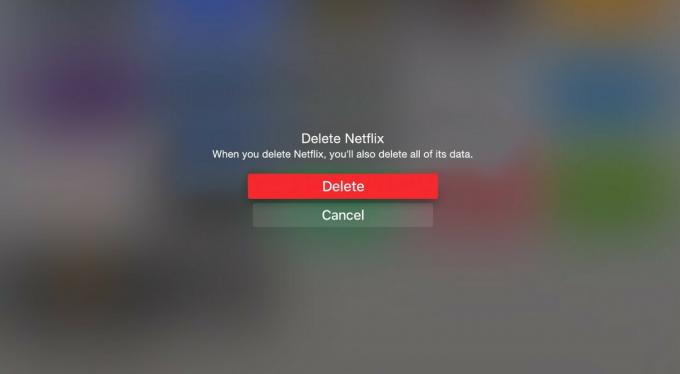
- Sekarang kunjungi toko aplikasi tvOS dan unduh Netflix.
Perbaiki 5: Unduh Pembaruan Firmware Terbaru
Jika Anda mengoperasikan Apple TV pada firmware lama, Anda mungkin juga menghadapi Netflix yang mogok atau tidak berfungsi pada masalah Apple TV. Untuk mengatasi masalah ini, Anda harus mengunduh atau memastikan bahwa Apple TV Anda menjalankan firmware terbaru. Berikut adalah langkah-langkah yang perlu Anda ikuti untuk mengunduh pembaruan yang diperlukan.
Iklan
- Buka menu Pengaturan Apple TV Anda.
- Pilih opsi "Sistem".
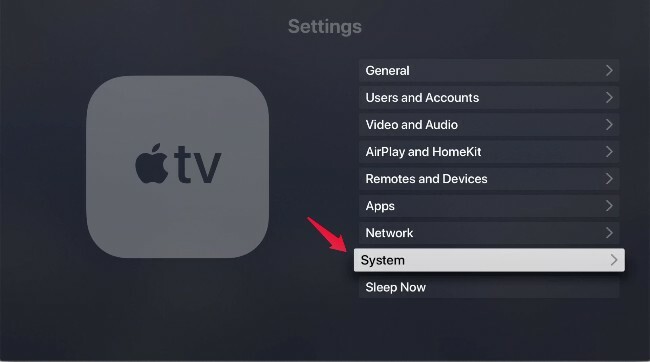
- Ketuk "Pembaruan Perangkat Lunak."
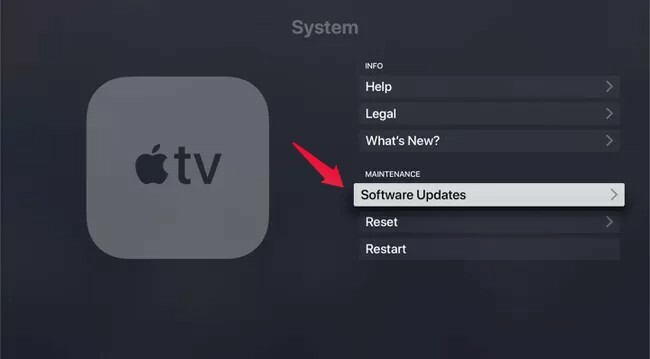
- Pada halaman berikutnya, klik "Perbarui perangkat lunak".
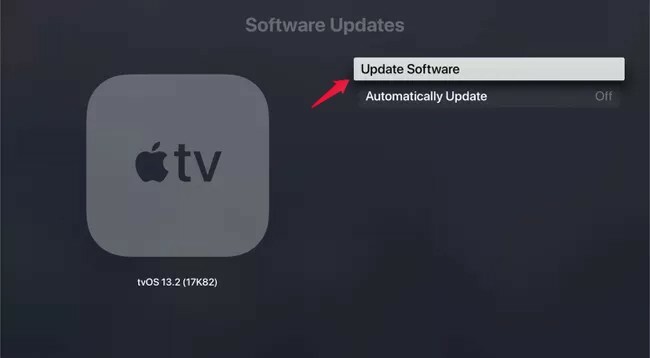
- Jika ada pembaruan yang tersedia terkait dengan firmware Apple TV, itu akan ditampilkan di layar.
- Terakhir, ketuk "Unduh dan Instal".
Tergantung pada kecepatan koneksi Anda, Apple TV akan membutuhkan waktu beberapa menit untuk mengunduh pembaruan firmware terbaru. Setelah diperbarui, buka Netflix dan Anda akan melihat bahwa Anda tidak lagi menghadapi masalah mogok atau ketidakcocokan.
Kata-kata Terakhir
Ini adalah cara memperbaiki Netflix mogok atau tidak berfungsi di Apple TV. Beri tahu kami solusi mana yang disebutkan di atas yang membantu Anda memecahkan masalah. Anda juga dapat membagikan metode lain yang Anda ketahui untuk memperbaiki masalah ini. Selain itu, jangan ragu untuk meletakkan serial atau film Netflix favorit Anda di bagian komentar.



